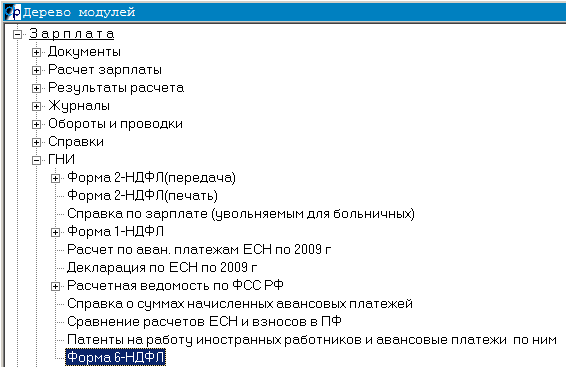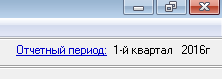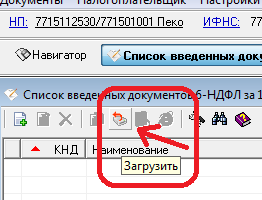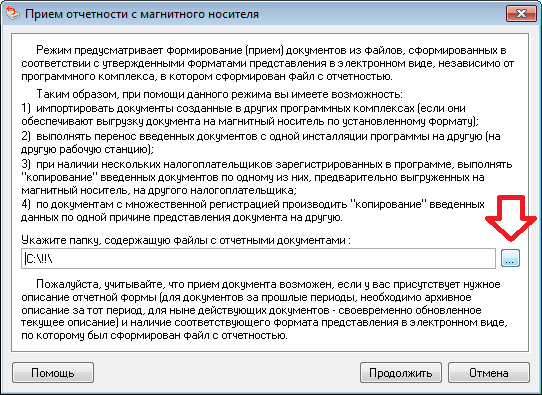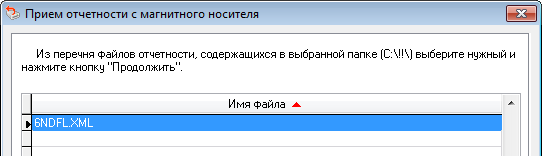Заполнение формы 6-НДФЛ — различия между версиями
Hisava (обсуждение | вклад) м |
Andrey.g (обсуждение | вклад) |
||
| (не показаны 3 промежуточные версии 2 участников) | |||
| Строка 10: | Строка 10: | ||
Процесс заполнения следующий | Процесс заполнения следующий | ||
| − | По F6 добавляется новая справка, указывается отчетный период (квартал, полугодие,...) | + | По F6 добавляется новая справка, указывается отчетный период (квартал, полугодие,...) Основные реквизиты при этом должны заполниться. |
| − | + | Далее, нажимайте Ctrl+F6. Первым, будет задан вопрос, хотите ли вы сформировать справку по [http://wiki.sftserv.ru/index.php/%22%D0%94%D0%BE%D0%BA%D1%83%D0%BC%D0%B5%D0%BD%D1%82%D1%8B_%D0%BD%D0%B0_%D0%B2%D1%8B%D0%BF%D0%BB%D0%B0%D1%82%D1%83_%D0%B7%D0%B0%D1%80%D0%B0%D0%B1%D0%BE%D1%82%D0%BD%D0%BE%D0%B9_%D0%BF%D0%BB%D0%B0%D1%82%D1%8B%22_-_%D0%BD%D0%BE%D0%B2%D1%8B%D0%B9_%D0%B4%D0%BE%D0%BA%D1%83%D0%BC%D0%B5%D0%BD%D1%82_%D0%B4%D0%BB%D1%8F_%D0%B7%D0%B0%D0%BF%D0%BE%D0%BB%D0%BD%D0%B5%D0%BD%D0%B8%D1%8F_%D1%84%D0%BE%D1%80%D0%BC%D1%8B_6-%D0%9D%D0%94%D0%A4%D0%9B "Документам на выплату зарплаты"]? Это специальный документ, в котором есть возможность расписать для всех выплат, что конкретно платили, какая была сумма дохода, НДФЛ, даты получения дохода, удержания НДФЛ и т.д. Настоятельно советуем заполнять этот документ и формировать 6-НДФЛ по нему. В противном случае, если отказаться от формирования по "Документам на выплату зарплаты", формироваться справка будет по результатам анализа фактических документов на выплату зарплаты, отпускных, больничных и т.п. | |
| + | |||
| + | После этого будет задан вопрос о выборе сотрудников для данного документа (всех, по выбранным подразделениям, по коду аналитики налоговой инспекции). | ||
Для заполнения удержанной суммы НДФЛ в разделе 1 (строка 70) программа попросит указать последнюю справку по тем сотрудникам, которых заполняете в текущей справке. | Для заполнения удержанной суммы НДФЛ в разделе 1 (строка 70) программа попросит указать последнюю справку по тем сотрудникам, которых заполняете в текущей справке. | ||
| − | + | В случае, если справка формируется не по "Документу на выплату зарплаты", а по фактическим выплатам, программа спросит, следует ли включать в справку данные о зарплате последнего месяца отчетного квартала, выплаченной в следующем квартале (т.е. мартовскую зарплату, выплаченную в апреле, июньскую - выплаченную в июле и т.д.), а также были ли включены такие данные в справку прошлого квартала. Если выплаты следующего месяца не были включены в предыдущую справку, то программа добавит в отчет недостающие данные по доходам предыдущего квартала. Если справка формируется по "Документу на выплату зарплаты", то второй раздел заполняется исключительно по выплатам, произведенным в три месяца отчетного квартала. | |
После этого раздел 1 справки (общие показатели) можно посмотреть по Ctrl+F1, раздел 2 - по Ctrl+F2 | После этого раздел 1 справки (общие показатели) можно посмотреть по Ctrl+F1, раздел 2 - по Ctrl+F2 | ||
| Строка 22: | Строка 24: | ||
Итоги из первого раздела по всем ставкам отображаются по Ctrl+F3 | Итоги из первого раздела по всем ставкам отображаются по Ctrl+F3 | ||
| − | По клавише Ctrl+F5 выгружается файл | + | По клавише Ctrl+F5 выгружается xml - файл. Его можно отправить в налоговую, или загрузить в программу «Налогоплательщик ЮЛ» и там распечатать. |
= В программе «Налогоплательщик ЮЛ» = | = В программе «Налогоплательщик ЮЛ» = | ||
| Строка 69: | Строка 71: | ||
= Смотрите также = | = Смотрите также = | ||
| − | |||
[[Зарплата]] | [[Зарплата]] | ||
Текущая версия на 16:34, 17 декабря 2019
Разработан документ "Форма 6-НДФЛ"
Заполняется он в модуле
Зарплата - ГНИ - Форма 6-НДФЛ
Процесс заполнения следующий
По F6 добавляется новая справка, указывается отчетный период (квартал, полугодие,...) Основные реквизиты при этом должны заполниться.
Далее, нажимайте Ctrl+F6. Первым, будет задан вопрос, хотите ли вы сформировать справку по "Документам на выплату зарплаты"? Это специальный документ, в котором есть возможность расписать для всех выплат, что конкретно платили, какая была сумма дохода, НДФЛ, даты получения дохода, удержания НДФЛ и т.д. Настоятельно советуем заполнять этот документ и формировать 6-НДФЛ по нему. В противном случае, если отказаться от формирования по "Документам на выплату зарплаты", формироваться справка будет по результатам анализа фактических документов на выплату зарплаты, отпускных, больничных и т.п.
После этого будет задан вопрос о выборе сотрудников для данного документа (всех, по выбранным подразделениям, по коду аналитики налоговой инспекции).
Для заполнения удержанной суммы НДФЛ в разделе 1 (строка 70) программа попросит указать последнюю справку по тем сотрудникам, которых заполняете в текущей справке.
В случае, если справка формируется не по "Документу на выплату зарплаты", а по фактическим выплатам, программа спросит, следует ли включать в справку данные о зарплате последнего месяца отчетного квартала, выплаченной в следующем квартале (т.е. мартовскую зарплату, выплаченную в апреле, июньскую - выплаченную в июле и т.д.), а также были ли включены такие данные в справку прошлого квартала. Если выплаты следующего месяца не были включены в предыдущую справку, то программа добавит в отчет недостающие данные по доходам предыдущего квартала. Если справка формируется по "Документу на выплату зарплаты", то второй раздел заполняется исключительно по выплатам, произведенным в три месяца отчетного квартала.
После этого раздел 1 справки (общие показатели) можно посмотреть по Ctrl+F1, раздел 2 - по Ctrl+F2
Итоги из первого раздела по всем ставкам отображаются по Ctrl+F3
По клавише Ctrl+F5 выгружается xml - файл. Его можно отправить в налоговую, или загрузить в программу «Налогоплательщик ЮЛ» и там распечатать.
В программе «Налогоплательщик ЮЛ»
1. Устанавливаете соответствующий налоговый период, например:
2. Заходите в соответствующий раздел документов:
3. Нажимаете кнопку «Загрузить»
4. В открывшемся окне вводите путь, куда был выгружен файл 6NDFL.XML из «Фабиуса»
( это та же самая директория, куда выгружались файлы 2-НДФЛ )
либо выберите ее, нажав клавишу справа поля с указанием пути, затем нажимайте кнопку «Продолжить»:
5. Встаете на файл «6NDFL» и нажимаете «Продолжить»
На следующей форме нажимаете тоже «Продолжить», затем «Готово»
Должна появиться строка с формой:
Форму можно открыть для просмотра, редактирования и печати двойным кликом мыши, либо по Enter,
Далее, ее можно выгрузить для отправки в Налоговую по кнопке ![]()